
Förra veckan lanserade killarna från Cupertino första beta av iOS 13.1, en rörelse som hittills inte hade genomförts tidigare år och som antydde det den slutliga versionen av iOS 13 är praktiskt taget klar lanseras några minuter efter slutet av presentationsevenemanget för det nya iPhone 2019-sortimentet.
Detta evenemang kommer att hållas den 10 september. Om du har aktiverat automatiska uppdateringar kommer din terminal att ha uppdaterats till den nya betaversionen av iOS 13.1, så när den slutliga versionen av iOS 13 släpps har du inte möjlighet att ladda ner den versionen. Om du vill nedgradera och återgå till iOS 13 Vi visar dig stegen att följa.
Hur man nedgraderar till iOS 13 från iOS 13.1
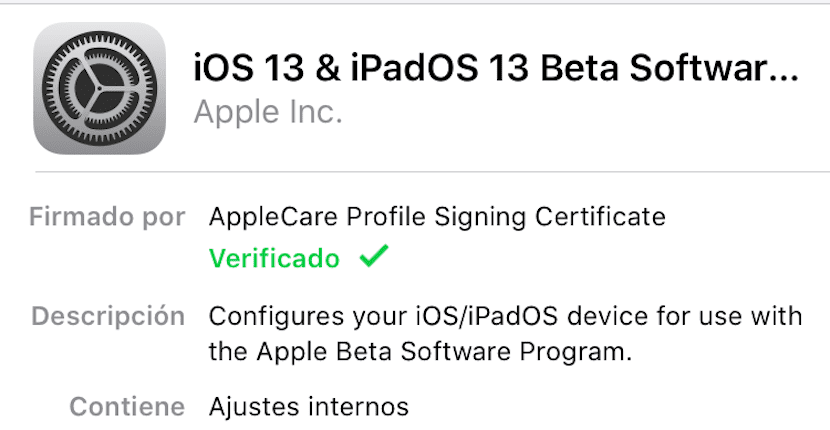
Först av allt du bör tänka två gånger när du utför denna process, eftersom alla nedgraderingsprocesser, som går tillbaka till en tidigare version, kräver det ta bort allt innehåll från vår enhet. När vi går tillbaka till en tidigare version, om vi har en säkerhetskopia av en högre version, vi kommer inte att kunna återställa det på vår enhet.
Om du är säker på att du vill genomföra denna process, här är stegen att följa. Det första är att göra en kopia av allt innehåll du vill spara. Om du har aktiverat säkerhetskopian i iCloud Det är mer än tillräckligt.
- Först och främst måste vi kontrollera att vi har installerat senaste versionen av iTunes på vår dator.
- Därefter måste vi anslut vår iPhone, eller iPad, till vårt team via kabel.
- Därefter måste vi aktivera återställningsläget på vår iPhone:
- För iPhone eller iPad med Face ID: Tryck på och släpp snabbt upp volymknappen. Tryck på och släpp snabbt volym ned-knappen. Håll ned den översta knappen tills enheten börjar starta om. Håll ned den översta knappen tills enheten återgår till återställningsläge
- iPhone 8 / 8 Plus: Tryck på och släpp snabbt upp volymknappen. Tryck på och släpp snabbt volym ned-knappen. Håll sedan sidoknappen intryckt tills skärmen för återställningsläge visas.
- iPhone 7/7 Plus / iPod touch (7: e generationen): Håll ned sömn- och volym ned-knapparna samtidigt. Släpp inte knapparna när du ser Apples logotyp. Håll båda knapparna intryckta tills skärmen för återställningsläge visas.
- iPhone 6s, iPad med fysisk knapp och tidigare versioner: Håll ned sömnknappen och hemknappen. Vi får inte sluta trycka på båda knapparna förrän den visas på enhetens skärm i återställningsläge.

- Vid den tiden iTunes kommer att upptäcka att vår enhet har ett fel uppmanar oss att återställa vår enhet. Återställa vår enhet antar att radera allt innehåll, innehåll som vi bara kommer att kunna återställa om vi har tagit en säkerhetskopia med samma version av iOS som vi ska installera.
- Klicka på Återställ, iTunes hämtar automatiskt den senaste versionen av iOS för närvarande tillgänglig på Apples servrar, iOS 12.4.1 och fortsätter med installationen.
Om vi går igenom processen för att komma åt de offentliga betorna igen, kommer vi att upptäcka att Apple erbjuder oss den andra betaversionen av iOS 13.1, så vi får samma problem igen. Detta tvingar oss att söka på internet efter några av de olika IPSW: erna i de olika iOS 13-betorna. IPSW för de olika iOS 13-betorna som Apple har släppt. Den sista var nummer 8, före lanseringen av iOS 13.1 beta 1.
Hur man lämnar beta-programmet iOS 13
Lämna betaprogrammet så att vår enhet följ Apples uppdateringscykel Det är en mycket enkel process och det gör att vi alltid kan njuta av en stabil version av iOS. Beta är beta, testversioner innan den slutliga versionen släpps, så deras prestanda är ibland inte den mest tillfredsställande, så det är aldrig tillrådligt att installera dem på den enhet som vi ska använda i vårt arbete, i dag till dag…
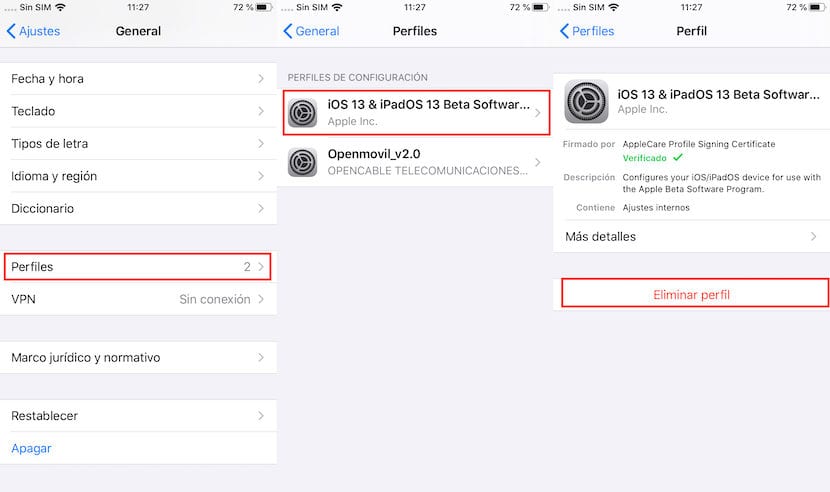
- Först och främst går vi uppåt Inställningar> Allmänt.
- Klicka sedan på profiler. Inom detta avsnitt visas alla profiler som vi har installerat på vår enhet.
- Vi väljer iOS 13 och klickar på Ta bort profil.
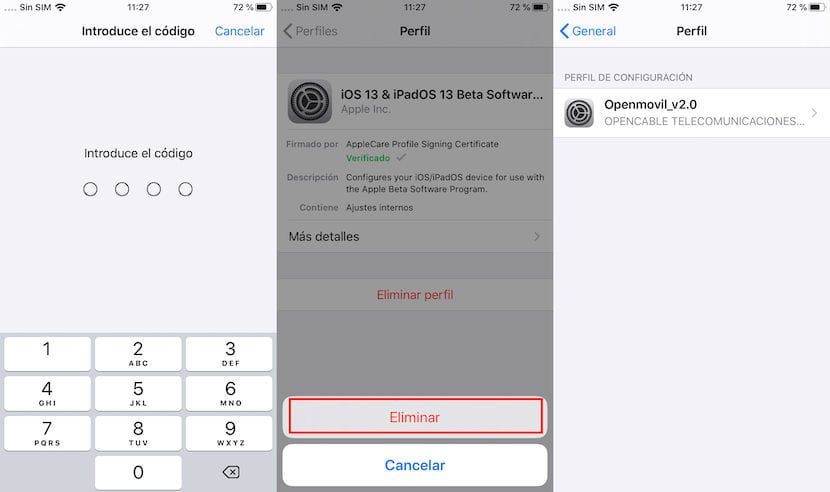
- För att säkerställa att vi är legitima ägare av terminalen, iOS oss kommer att begära koden för vår iPhone.
- Därefter ber du oss att Låt oss bekräfta att vi vill ta bort profilen.
- När vi klickar på Ta bort ser vi att profilen för iOS-betas har försvunnit från vår terminal och endast den som vi hade installerat visas om så är fallet.
Om vi inte har någon annan profil installerad på vår enhet, profilalternativet i Inställningar> Allmänt visas inte.
Är iOS 13 beta värt att hålla fast vid?
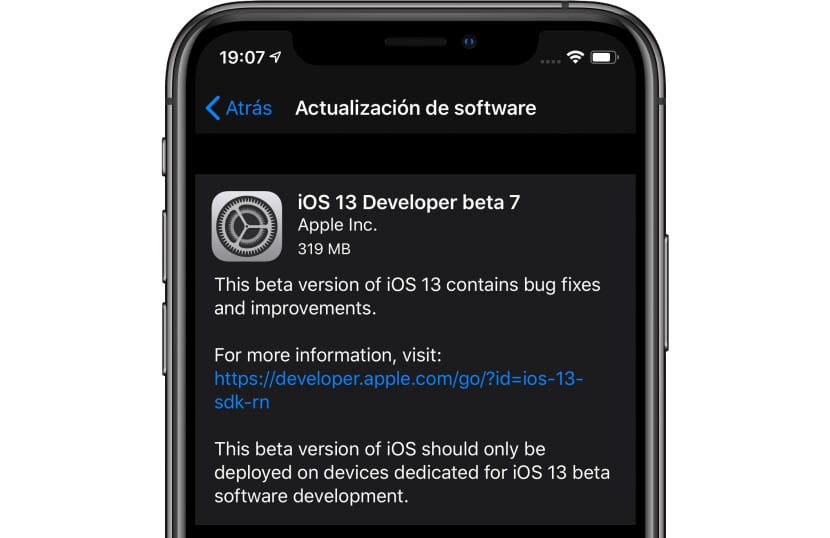
Här beror allt på önskan du har efter testa nyheterna som Apple kommer att introducera i på varandra följande iOS-uppdateringar. Till en början kommer de flesta nyheterna som presenterades vid förra WWDC att komma med den slutliga versionen av iOS 13, till skillnad från tidigare år där några av funktionerna som presenterades vid motsvarande WWDC inte kom fram förrän nästan ett år senare.
Om du vill att din terminal ska fungera korrekt, utan att presentera batteriproblem, applikationsfel, oväntade omstart eller andra problem relaterade till användningen av betas, du bör inte använda detta program. Det är om iOS-betorna under de senaste två åren erbjuder en systemstabilitet som vi aldrig hade kunnat föreställa oss förut. Denna stabilitet har varit en av anledningarna till att Apple bestämde sig för att öppna betaprogrammet för slutanvändaren.
Det offentliga betaprogrammet tillåter företaget Cupertino fixa snabbare de problem som versionerna av iOS som du lanserar på marknaden kan presentera. På detta sätt har betafasen för nästa uppdatering alltid en kortare varaktighet än tidigare år.
Att ta hänsyn till
För att installera de olika betaversionerna som Apple lanserar för nästa versioner av iOS är det nödvändigt att ha motsvarande Apple-certifikat installerat, antingen det som levereras till utvecklare eller till dem som ingår i det offentliga betaprogrammet. Så länge vi har något av certifikaten installerat, Vi kommer att få de olika iOS-betorna som Apple publicerar.
Om vi vill sluta ta emot beta är det första vi måste göra ta bort certifikatet från vår enhet. Genom att ta bort certifikatet återgår vår enhet till den normala uppdateringscykeln, det vill säga när Apple släpper de slutliga versionerna. Om en slutlig version släpps när du tar bort certifikatet och du inte får motsvarande meddelande beror det på att du redan har samma version som just släpptes installerad.
